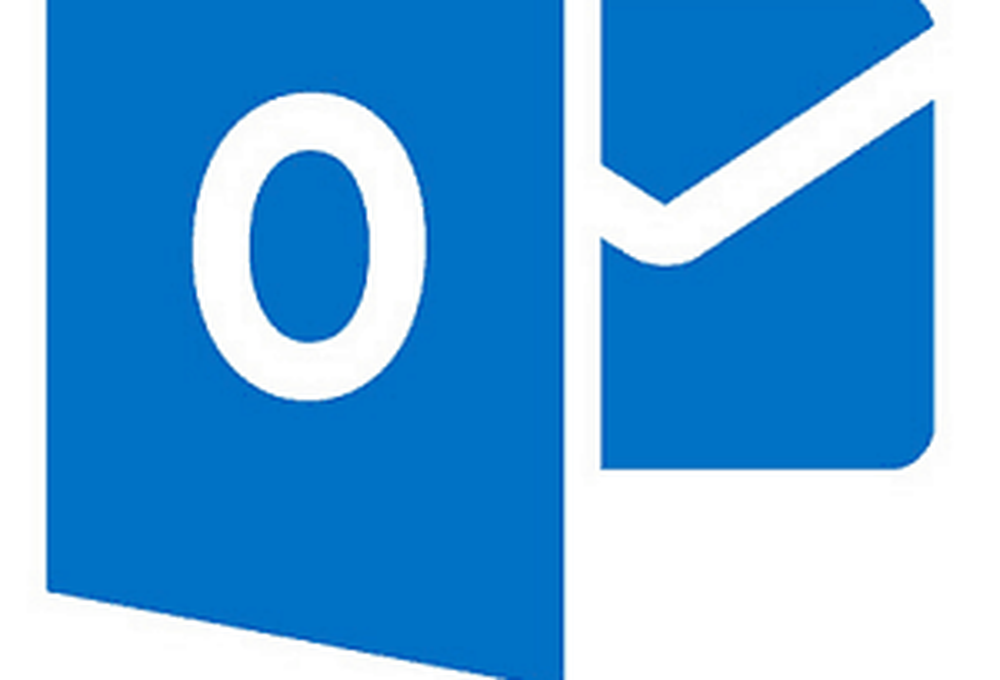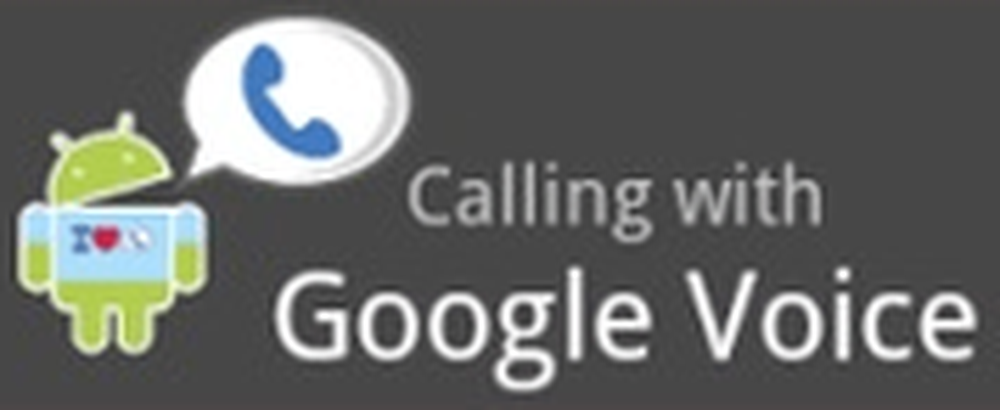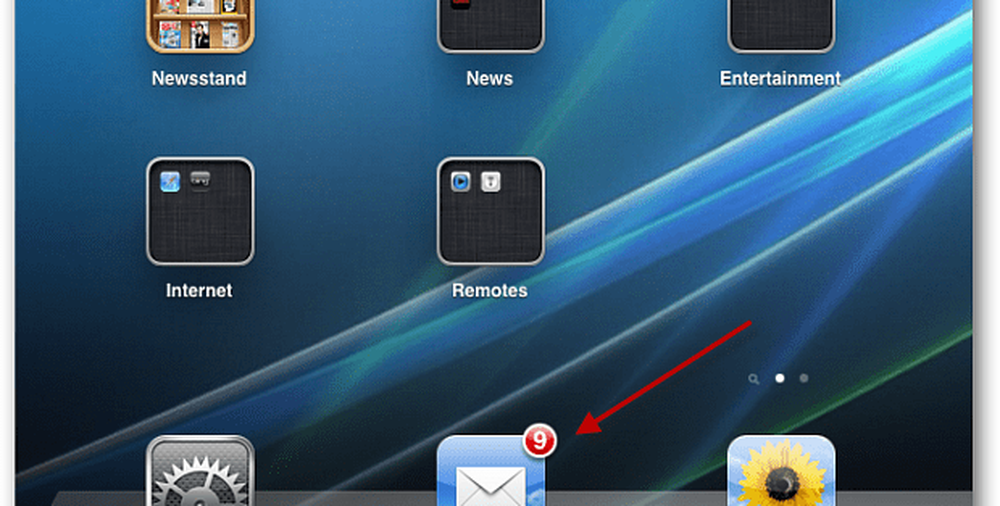Så här ställer du in Kindle Fire Parental Controls

På huvudskärmen trycker du på Inställningar (växelsymbolen) och sedan Mer.

På nästa skärm knackar du på Föräldrakontroll.

Därefter uppmanas du att skapa ett föräldrakontrolllösenord och trycka på Slutför.

Nu har du full uppsättning föräldrakontroll på Kindle Fire. Du kan blockera Silk Browser, lösenordsskydda inköp och videouppspelning. Kontrollerna är rakt framåt, och en som pekar ut är Block eller Unblock Content Types.

Där kan du blockera eller blockera musik, video, appar och mer.

Alternativen i föräldrakontroll för den ursprungliga branden är i huvudsak att aktivera funktionerna På eller Av och lösenordsskydda vissa funktioner - det finns inget mellan. Kom ihåg att ditt kreditkort är knutet till Amazon via din Kindle Fire, så du vill vara säker på att aktivera alla säkerhetsfunktionerna.
Här är några andra artiklar om Kindle Fire-säkerhet:
- Hur man lösenord skyddar WiFi på Kindle Fire
- Secure Kindle Fire med ett Låsskärmslösenord
- groovyPost Kindle Fire Article Archive